Guide til at bestemme og ændre frekvensbåndet for dit WiFi-netværk for BirdAI-linjen!
Optimeringsguide til din BirdAI WiFi-forbindelse
Når du installerer eller optimerer dit BirdAI fuglehus med indbygget kamera og AI-funktionalitet, er det vigtigt at konfigurere de korrekte WiFi-indstillinger. BirdAI virker kun på et 2,4 GHz frekvensbånd. Denne omfattende guide vil ikke kun hjælpe dig med at identificere dit WiFi-frekvensbånd, men også guide dig gennem processen med at ændre WiFi-kanalen til 2,4 GHz for en optimal BirdAI-oplevelse.
Identifikation af dit WiFi-frekvensbånd
-
Tjek dit WiFi-netværk på forskellige enheder:
- Åbn WiFi-menuen på din telefon eller computer.
- Bemærk de tilgængelige netværk med navne som "home_wifi" og "home_wifi_5G" eller "home_wifi" og "home_wifi 5.0".
- Vælg netværket uden angivelsen "5G", "5.0" eller "6G". Dette er højst sandsynligt dit 2,4 GHz WiFi-netværk, der er kompatibelt med BirdAI.
-
For iOS-enheder:
- Da iOS ikke giver direkte information om frekvensbåndet, skal du installere en WiFi-analysator-app fra App Store eller kontrollere routerindstillingerne for at få flere oplysninger.
- Da iOS ikke giver direkte information om frekvensbåndet, skal du installere en WiFi-analysator-app fra App Store eller kontrollere routerindstillingerne for at få flere oplysninger.
-
For Apple-computere:
- Klik på WiFi-ikonet i den øverste navigationslinje, mens du holder Option/Alt-tasten nede.
- Tjek de detaljerede oplysninger, især "Kanalen", for at afgøre, om det er 2,4 GHz.

-
For Android-enheder:
- Stryg ned fra meddelelsespanelet, og tryk og hold på WiFi-ikonet for at gå til WiFi-indstillingerne.
- Vælg dit netværk og se på "Frekvens" eller "Netværkshastighed" for at se, om det er 2,4 GHz.

-
For Windows-computere:
- Opret forbindelse til dit WiFi-netværk og tjek "Netværksbåndet" i egenskaberne for at bestemme frekvensen.

- Opret forbindelse til dit WiFi-netværk og tjek "Netværksbåndet" i egenskaberne for at bestemme frekvensen.
Skift din WiFi-kanal til 2,4 GHz
-
Indtast din routers IP-adresse i adresselinjen i en webbrowser, og tryk på Enter.
- Naviger til din routers trådløse indstillinger.
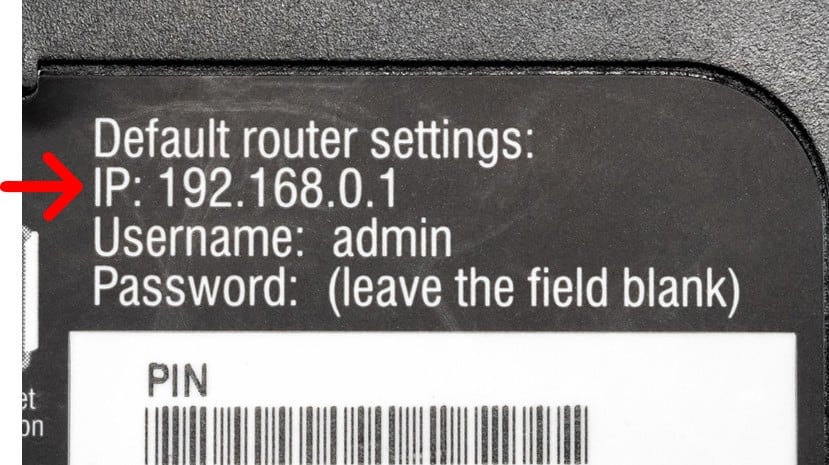
- Naviger til din routers trådløse indstillinger.
-
Vælg 2,4 GHz WiFi-båndet, og vælg en kanal fra rullemenuen:
- Da 2,4 GHz-båndet har færre kanaler end 5 GHz-båndet, er det vigtigt at vælge en kanal, der er mindst overfyldt.
- Overvej at vælge en kanal, der ikke bruges af nærliggende WiFi-netværk for at minimere interferens.
-
Klik på Gem eller Anvend for at implementere ændringerne.
- Efter at have skiftet kanal, kan din router genstarte. Dette kan resultere i en kortvarig afbrydelse af din WiFi-forbindelse på tilsluttede enheder.
Konklusion
Ved at konfigurere de korrekte WiFi-indstillinger kan du sikre, at dit BirdAI fuglehus fungerer optimalt i dit WiFi-netværk. Ved at identificere frekvensbåndet og ændre WiFi-kanalen til 2,4 GHz kan du sikre en stabil forbindelse, så du kan drage fuld fordel af BirdAIs funktionalitet, herunder at modtage notifikationer om genkendte fugle via den gratis BirdAI app. Følg disse omfattende trin for problemfrit at integrere dit BirdAI fuglehus i dit WiFi-netværk.